La SAT ha puesto a disposición de los contribuyentes una herramienta llamada “Libro Electrónico Tributario”, conocido también como LET, que facilita a los contribuyentes a generar los libros de compras y ventas de manera automática y electrónica.

La gran ventaja de esta herramienta es que cuando generamos los libros de forma electrónica, el sistema nos carga todas las facturas que hemos registrado con el sistema DTE (Documentos Tributarios Electrónicos) automáticamente, ahorrándonos mucho tiempo en esta gestión.
¿A quién va dirigido el sistema LET?
- Personas individuales.
- Personas jurídicas.
- Entes o patrimonios.
Es necesario que las personas o entidades se encuentren inscritas en el Régimen de Pequeño Contribuyente y posean un establecimiento en estado Activo.
Requisitos para usar el Libro Electrónico Tributario
- Estar dados de alta en la Agencia Virtual SAT.
- Inscripción en el régimen de Pequeño Contribuyente en Declaraguate.
- Usar el sistema FEL (Registro de Facturas Electrónicas).
- Libros autorizados por la SAT.
- Establecimiento activo en la SAT.
Pasos para utilizar el sistema LET
Si deseamos usar el sistema del Libro Electrónico Tributario por primera vez, sigue nuestra guía con todos los pasos a seguir, en unos minutos dispondrás de los libros creados y generados en línea.
1. Ingresar en el panel de la Agencia Virtual
El primer paso es acceder al portal SAT y acceder con nuestro usuario y contraseña a nuestra cuenta.

Ya dentro pulsaremos en la pestaña de servicios que se encuentra en el menú de la izquierda. Se nos abrirán varias opciones, pulsamos en “Sistema de Registro del Libro de Compras y Ventas para el Pequeño Contribuyente” y seguidamente en “Ingreso de Facturas”.
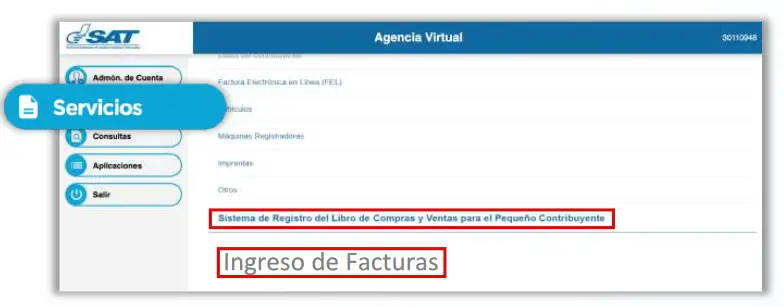
2. Registros de datos sistema LET
Una vez dentro, debemos de elegir el mes y el año que deseamos generar, introducimos los datos y damos a “Aceptar” y luego “Ingresar”.
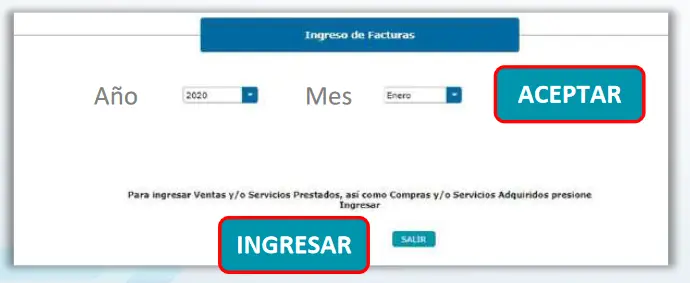
La herramienta arrojará de forma automática todas las facturas de ventas que has generado al través el sistema FEL, en caso de que dispongas de facturas en papel, la herramienta tiene una opción para poder registrar los datos.
Finalizado el registro de ventas y servicios, presionamos en el botón “Cierre de Ventas” y en confirmar.
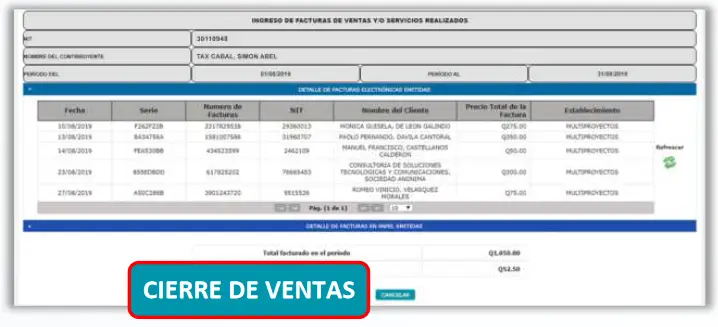
Ahora se nos abrirá una nueva ventana para hacer lo mismo con las facturas de compras y servicios, la revisamos y registramos los datos si tenemos facturas en papel. Cuando hemos terminado presionamos en “Cierre de Compras”.
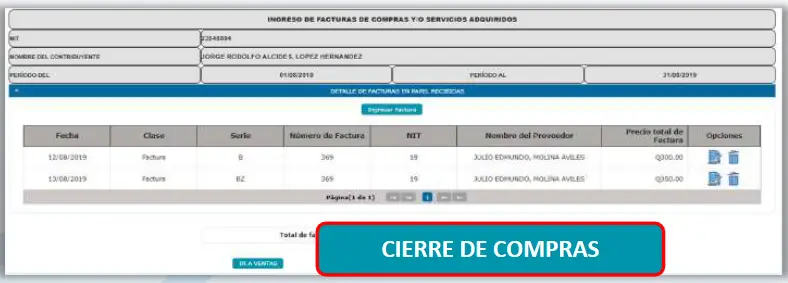
3. Generar resumen del libro de compras y ventas
La herramienta por último nos preguntará si deseamos generar el resumen del libro de compras y ventas para generar la declaración mensual de IVA, solo tenemos que dar a “SI”.
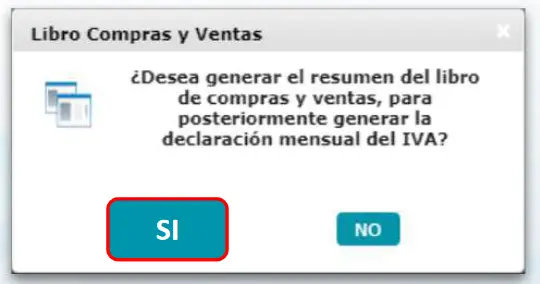
El sistema nos preguntará por el último folio usado el mes anterior, es importante indicar el número correcto para seguir una correlación, ya que los libros deben de tener el número de hojas correcto.
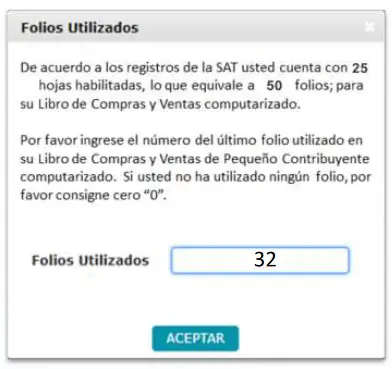
4. Resumen libro de compras y ventas
Y hemos finalizado la generación del libro, en esta nueva venta podemos visualizar el resumen del libro de compras y ventas del mes y año, donde podremos ver el resultado del impuesto a pagar.
Pulsamos en el botón “Generar Formulario SAT-2046” para generar el formulario de pago, aún siendo el valor “0” debemos de generar el formulario.

5. Pago del impuesto
En este apartado tenemos dos procedimientos, si el valor el “0” la herramienta nos arrojará algunos pasos, y si es con importe tenemos que proceder a pagarlo en línea o presencial.
5.1. Presentación formulario SAT-2406 con valor 0
Inmediatamente, el sistema LET nos muestra una ventana que nos indica que la declaración es 0, pero aun así se genera un número de formulario y número de acceso, por lo que pulsamos en “Presentar Formulario”.
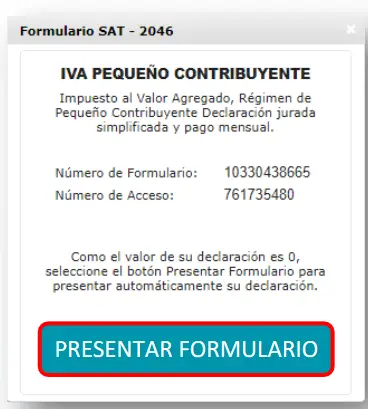
A continuación nos muestra los datos identificativos del formulario y nos pregunta si queremos presentar el formulario, revisamos que los datos son correctos y pulsamos en “SI”.
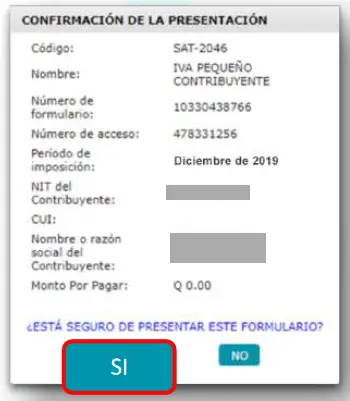
Ingresamos la fecha de nacimiento y damos a “Confirmar” y el sistema nos muestra que la presentación del formulario se ha realizado con éxito.
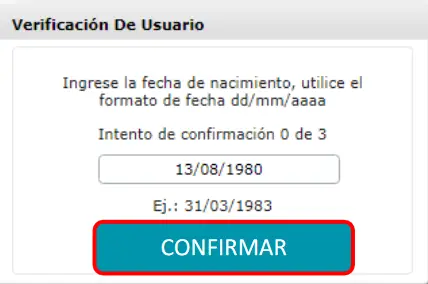
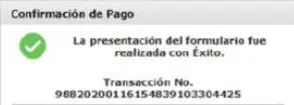
5.2. Presentación formulario SAT-2406 con valor
Si tenemos que pagar el impuesto, la herramienta LET nos mostrará una ventana para elegir la fecha en que pagaremos dicho impuesto, así que la seleccionamos y confirmamos.
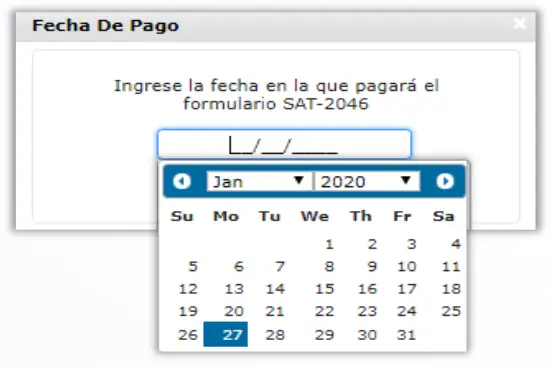
El sistema automáticamente nos mostrará que se ha generado un formulario, con su número de formulario y de acceso, con estos datos tenemos dos opciones de pago, la primera es pagarlo a través de la banca virtual, o la segunda pulsar en “Ir a Declaraguate” y buscar formulario y pagarlo en tu banco generando la boleta de pago SAT-2000.
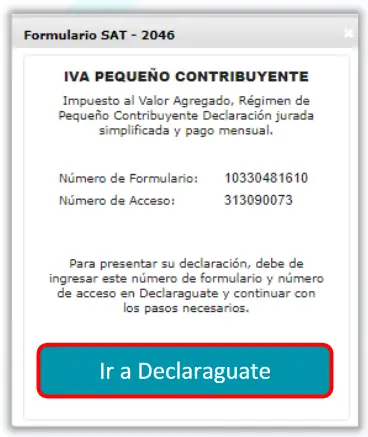
Cómo visualizar el reporte del Libro Electrónico Tributario
Aunque el Libro Electrónico Tributario se queda registrado dentro de nuestra cuenta de la Agencia Virtual, es recomendable obtener un reporte del mismo que podemos descargar e imprimir, así dispondremos de una copia para nuestro archivo.
Lo primero que tenemos que hacer es ingresar en nuestra cuenta de la Agencia Virtual SAT, pulsamos en “Consultas” en el menú de la izquierda y posteriormente en “Sistema de Registro del Libro de Compras y ventas para el Pequeño Contribuyente”.
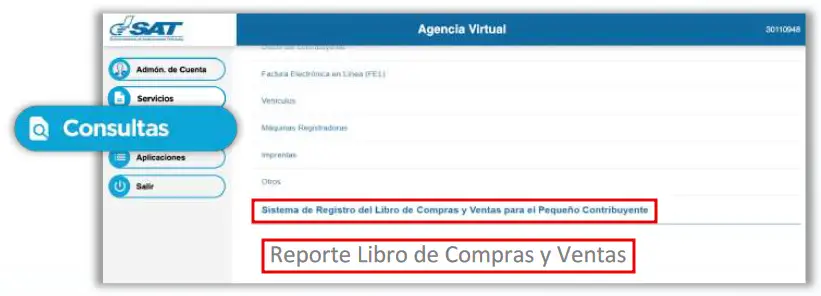
Ahora clicamos en la opción “Reporte Libro Compras y Ventas” y el sistema nos mostrará dos casillas para elegir el mes y año del que deseamos el reporte, lo indicamos y pulsamos en “Generar Reporte”.
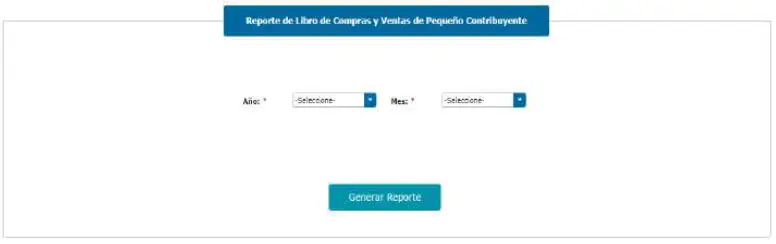
Y ya obtendremos el reporte presentado que podemos descargar e imprimir, con todos los datos generados a través de la herramienta LET.



no tengo facturas de compras porque el giro del pequeño contribuyente es alquilar un terreno y no realizo compras. Sin embargo si tengo facturas a mi NIT que son las que utilizo para el ISR asalariado cada año. como se hace para que no aparezcan en el libro del pequeño contribuyente?
como cambiar el número de en el libro LET